AnyTrans pro iOS Review 2022: Přenos dat bez iTunes
Oficiální software pro správu zařízení iOS iTunes je dobrý způsob, jak přesouvat data mezi iPhonem a počítačem.
Ale s jeho dalším používáním to možná zjistíte iTunes postrádá několik základních a důležitých funkcí. Navíc může být těžké pochopit iTunes pro uživatele, kteří nejsou tak technicky zdatní.
Za tímto účelem se vyvinulo několik společností nástroje pro správu iPhone třetích stran které vám pomohou spravovat data iPhone. V poslední době jsem začal používat jednu takovou alternativu iTunes AnyTrans.
V tomto recenzním článku vám řeknu vše o tomto dokonalém softwaru pro správu telefonu pro iOS.
Obsah
Přenos souborů mezi iPhone a počítačem bez iTunes
Pokud hledáte přenos hudby, fotografií, alb, zpráv, kontaktů nebo dalšího z iPhone do počítače nebo naopak, pak vám pomůže AnyTrans z iMobie. Ve srovnání s iTunes má pokročilé funkce a umožňuje přenos dat menším počtem kliknutí. Proces bude tedy mnohem rychlejší a jednodušší.
Pojďme se do toho tedy ponořit.
AnyTrans pro iOS recenze
Chcete-li začít, budete si muset stáhnout AnyTrans z iMobie oficiální webové stránky. Je k dispozici pro Mac i Windows.
Nabízejí bezplatnou zkušební verzi na 7 dní, ale operace nebo převody jsou v bezplatné verzi omezeny.
Pokud jde o instalaci, není na tom nic jiného nebo obtížného. Proces zůstává stejný jako u jakéhokoli jiného softwaru.
Po dokončení instalace spusťte software.
Uvidíš uvítací obrazovka. Pokud jste si zakoupili prémiovou verzi, můžete ji aktivovat pomocí poslední záložka na obrazovce softwaru.
Přenášejte hudbu, fotografie, kontakty, zprávy z/do iPhone pomocí AnyTrans
K přenosu souborů na iPhone pomocí AnyTrans použijte následující jednoduché kroky:
1. Připojte své iOS zařízení přes USB k počítači PC nebo Mac.
2. Pokud je váš iPhone nebo iPad úspěšně připojen, měli byste vidět následující možnosti.
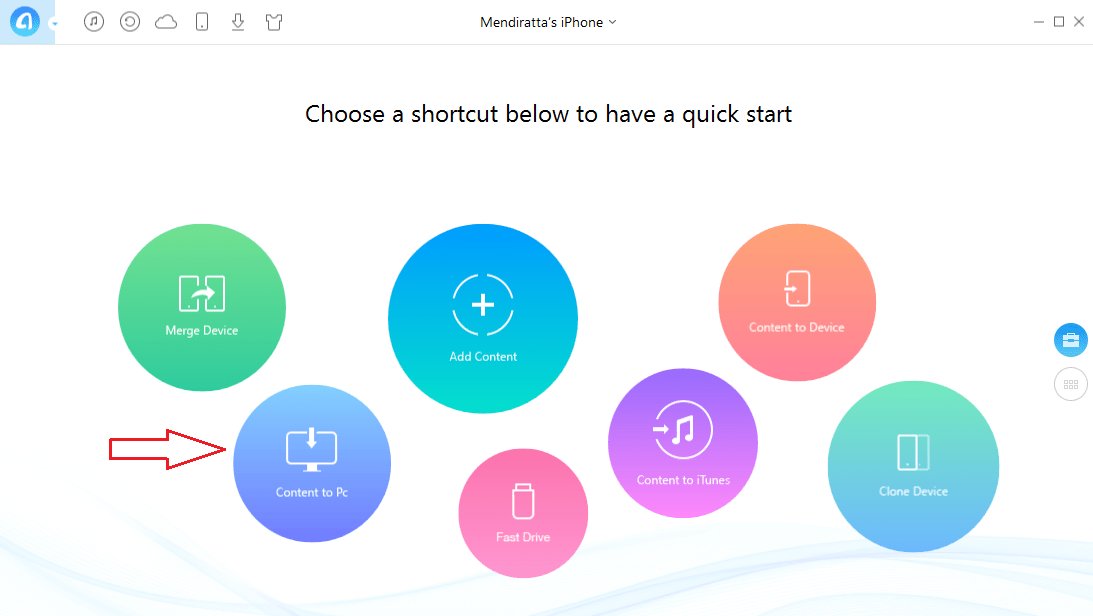
3. Chcete-li přenést soubory z iPhone do počítače, klikněte na Obsah do PC. Pokud chcete udělat opak, přeskočte na 4. krok.
- Další obrazovka vás vyzve k výběru kategorií dat včetně hudby, seznamů skladeb, fotografií, alb, historie Safari a zpráv, které chcete přenést.
- Pokud mezi různými kategoriemi, které jsou uvedeny, nevidíte Kontakty, přejděte do nastavení zařízení iOS a nahoře vyberte své jméno a vyberte iCloud (pro iOS 10.3 nebo novější). Uživatelé na předchozích verzích iOS musí vybrat iCloud v Nastavení. Nakonec přepněte Kontakty na pryč a znovu připojte své iOS zařízení, aby se změny projevily v softwaru AnyTrans. Nyní byste měli být schopni vidět i Kontakty.
- Po výběru požadovaných kategorií vyberte umístění chcete exportovat data. Výchozí umístění bude složka Dokumenty.
- Nakonec klikněte na ikonu šipky vpravo.
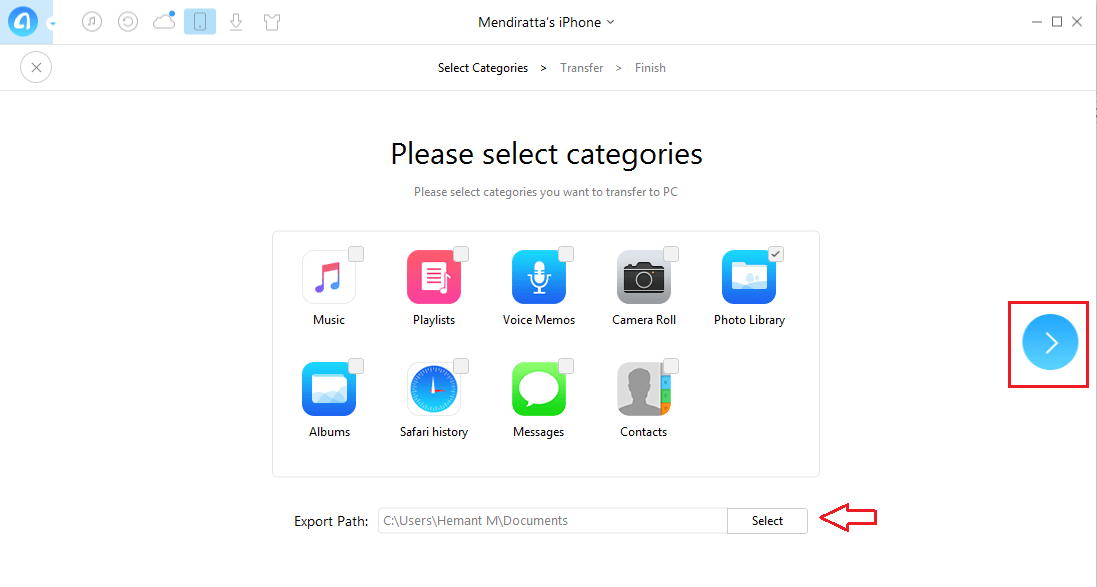
Začne přenos a během několika sekund budou vaše data uložena na vámi zvolené místo.
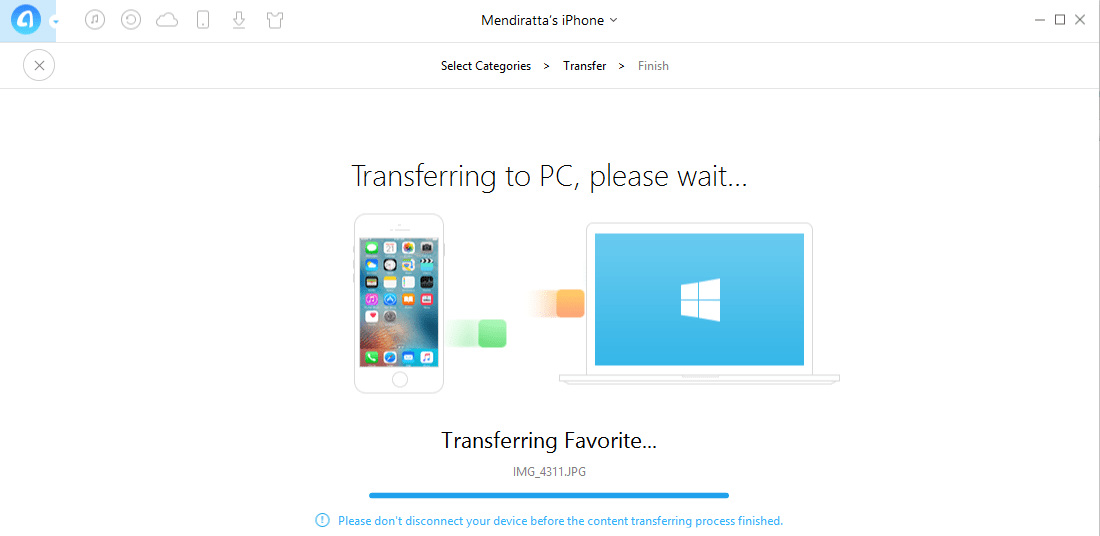
Kliknutím na zobrazit soubory na obrazovce se zprávou o úspěšném přenosu rychle přejděte k umístění uložených souborů v počítači.
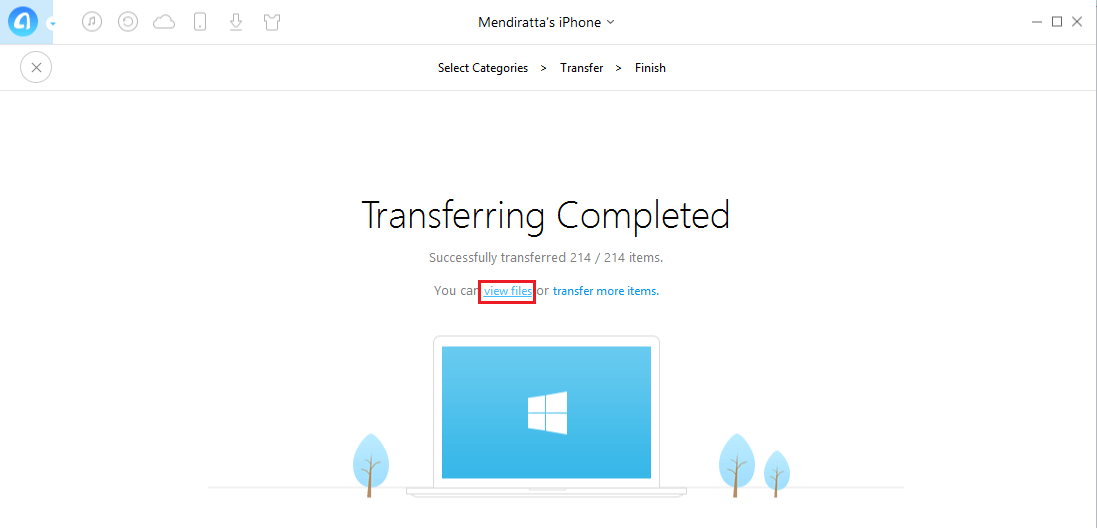
4. Chcete-li přesunout data z PC do iPhone, klikněte na Přidat obsah na domovské obrazovce.
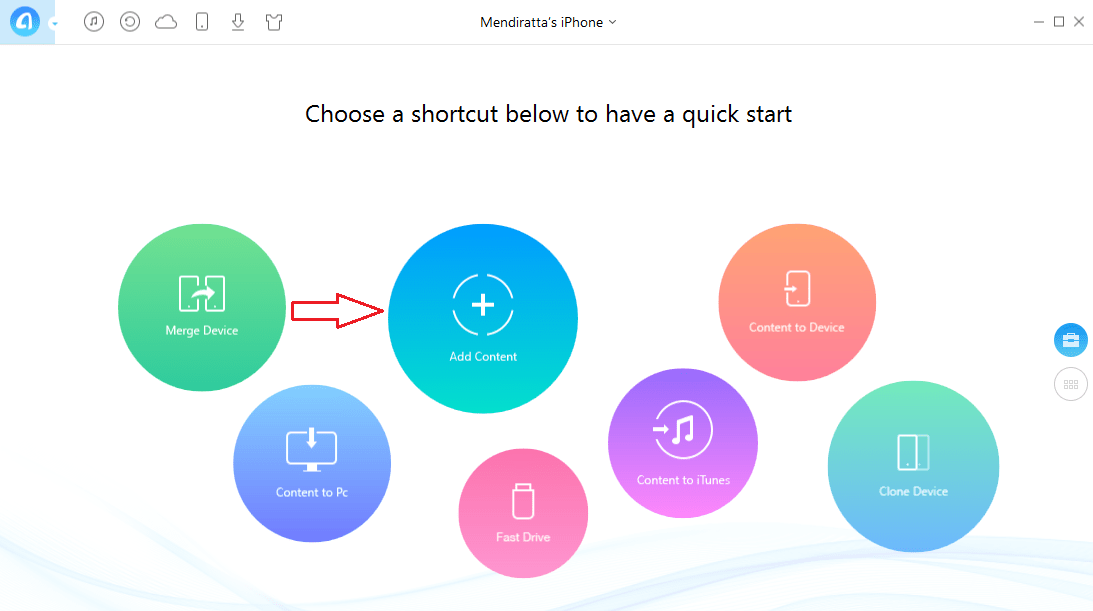
- Zobrazí se okno, ve kterém můžete přejít do složky obsahující data, která chcete přenést do zařízení iOS.
- Vyberte požadovaná data a klikněte na Otevřít. Data budou automaticky kategorizována na základě fotografie, hudby a zobrazena na další obrazovce.
- Pokračujte kliknutím na šipku vpravo.
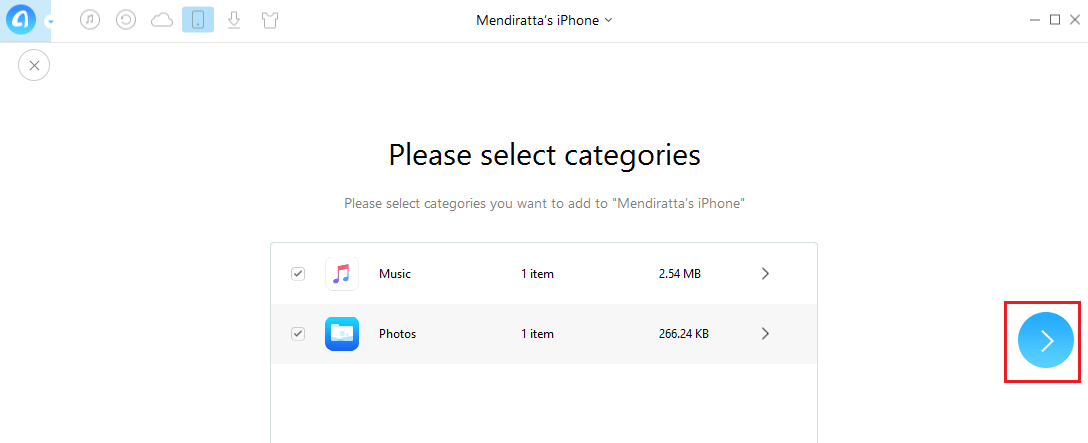
Díky tomu se data začnou přenášet do vašeho iPhone. Doba přenosu bude záviset na velikosti dat.
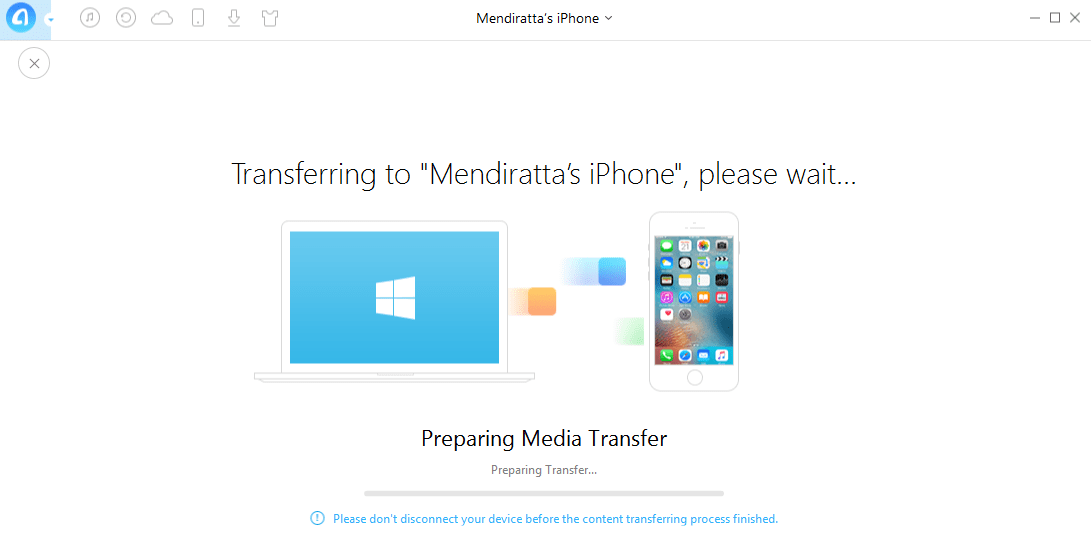
Pokud to byly fotografie, které jste přenesli, můžete je najít v novém albu podle názvu Od AnyTrans v aplikaci Fotky.
Funkce AnyTrans
Kromě přesouvání dat mezi zařízeními je AnyTrans schopen mnohem úžasnějších věcí.
- Klonovací zařízení: Pomocí této funkce je možné rychle přenést všechna data z jednoho iOS zařízení do druhého. Pokud jste závislí na iTunes, budete muset vzít zálohu z jednoho iPhone a poté zálohu obnovit na jiném zařízení. AnyTrans se o to postará jedním kliknutím <3
- Sloučit zařízení: Tato možnost přenese pouze data, která na druhém zařízení chybí, a přeskočí soubory, které již existují.
- Obsah do zařízení: Kopírujte pouze určité soubory z jednoho iPhone do druhého.
- Správa obsahu: Přejděte dolů nebo klikněte na Ikona 6 malých čtverců se dostanete na obrazovku správy obsahu. Zde můžete vybrat požadovanou kategorii dat a zobrazit ji. Získáte také možnosti exportu dat do PC nebo přesunutí na jiné zařízení, pokud si to přejete.
- Správa domovské obrazovky: Uspořádejte aplikace podle barev, katalogu nebo ruční klasifikace.
- Správa fotografií a videí: Spravujte svůj fotoaparát, stream fotografií, knihovnu fotografií a další, včetně fotografií a videí.
- Vytvořit nové vyzváněcí tóny: Vytvořte a nastavte nové vlastní vyzváněcí tóny nebo textové tóny.
- Stáhnout aplikace: Vyhledávejte a stahujte aplikace z AppStore a instalujte a aktualizujte aplikace
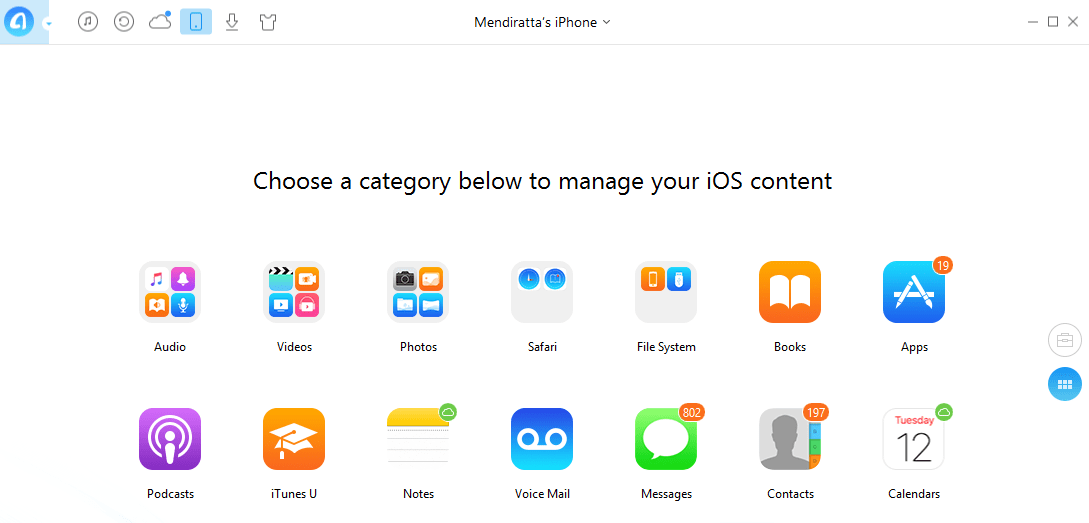
A mnohem více jako správa obsahu na iCloudu, knihovny iTunes a stahování videí.
Pojďme se ponořit do některých z těchto funkcí podrobně.
Vyzváněcí tón
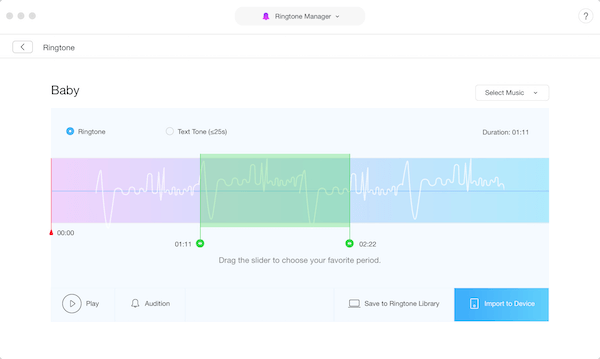
S AnyTrans můžete tvořit vlastní vyzváněcí tóny pro vaše zařízení iOS.
Na rozdíl od nejnovější verze iTunes vám to umožňuje velmi snadným způsobem. Vše, co musíte udělat, je vybrat zvukový soubor, upravit jej jako vybrat/oříznout požadovanou část a nakonec jej přímo importovat do vašeho iPhone.
Pro vytvoření vyzváněcího tónu je možné vybrat hudbu z vašeho iPhone nebo PC/Mac kromě knihovny iTunes. Před uložením nebo vytvořením vyzváněcího tónu si můžete také prohlédnout jeho náhled.
Stahovač aplikací
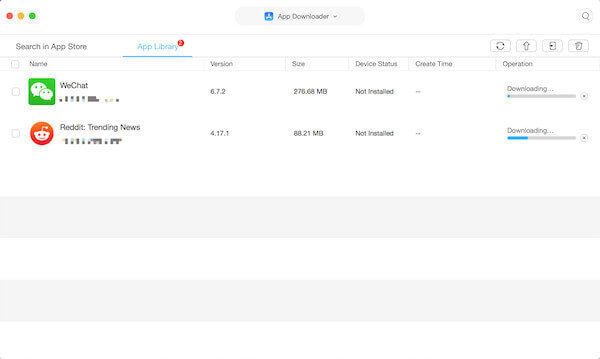
Můžeš spravovat aplikace na vašem iPhone z vašeho PC/Mac pomocí tohoto softwaru.
Vzhledem k tomu, že iOS App Store byl odstraněn z iTunes, již nebylo možné stahovat aplikace z počítače. Ale s AnyTrans získáte úplnou kontrolu nad svými aplikacemi. Je možné instalovat, aktualizovat, odinstalovat, přeinstalovat nebo zálohovat aplikace. Jednoduše vyhledejte požadovanou aplikaci a poté, co ji najdete, budete mít možnost si ji stáhnout a nainstalovat.
Podporuje také sdílení souborů z aplikací jako Keynote, Number, iMovie atd. z iPhone/iPad do PC nebo naopak.
Správce domovské obrazovky
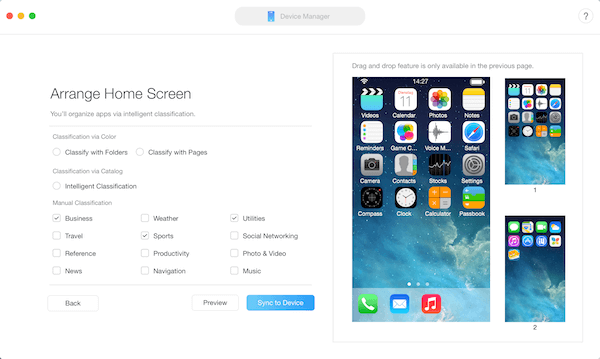
Správce domovské obrazovky vám to umožní uspořádejte ikony aplikací na domovské obrazovce iPhonu/iPadu z plochy. Můžete je přesunout na požadovaná místa, vytvořit novou složku nebo dokonce odinstalovat aplikace.
je to další funkce, která již není na iTunes dostupná.
Nejen toto, ale také bude automaticky třídit aplikace chytřeji a seskupte související aplikace. Kromě toho se můžete také zbavit poškozených ikon aplikací, které jinak na vašem iPhone nereagují.
Další užitečná funkce: Přenos dat z Androidu do iPhone pomocí AnyTrans
Možná jste si vědomi Přejděte do služby iOS aplikace, která umí to samé, ale nepodporuje přenos všech typů souborů. Na druhou stranu AnyTrans stěhováky iOS funkce se stará o přenos všech dat s větší flexibilitou.
Zde jsou rychlé kroky k přenosu dat pomocí AnyTrans.
- Po instalaci spusťte software. Klikněte na stěhováky iOS možnost nahoře uprostřed.
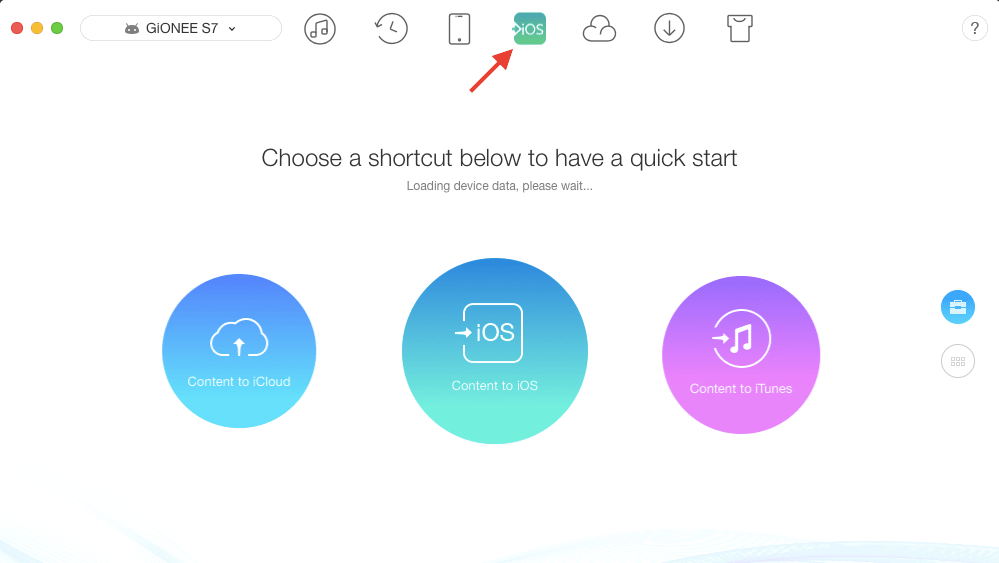
- Připojte dvě zařízení (Android a iPhone) k počítači PC/Mac.
- Aplikace AnyTrans bude nainstalována na vašem zařízení Android.
- Klikněte na Obsah pro iOS v softwaru AnyTrans nainstalovaném na vašem počítači, abyste mohli začít.
Již dříve jsem zmínil o AnyTrans širokou škálu podporovaných typů souborů a flexibilitu. Zde je vše, co potřebujete vědět.
Klíčové body AnyTrans
Je možné přenášet následující typy dat. Kromě toho máte luxus přesunout všechny nebo určité soubory, na rozdíl od aplikace Přesunout do iOS.
- Zprávy
- Záznamy hovorů
- Fotografie a videa s fotografiemi
- Kontakty
- Hudba
- Stažená videa
- Vyzvánění
- Knihy
- Kalendář
Kromě toho si také užijete funkce AnyTrans, jako je slučování, klonování (přenos dat z iOS do iOS) a přenos určitých souborů mezi iPhone.
AnyTrans vám nejen pomůže s přesunem vašich cenných dat z Androidu do iPhone, ale také vám umožní spravovat data na vašem iOS zařízení jako profík. Takže, pokud se chystáte dostat do rukou iPhone, ujistěte se, že jste si tento software nainstalovali do počítače, abyste měli bezproblémový zážitek.
Nyní je čas se k tomu dostat sekce Klady a zápory naší recenze.
Klady
1. Grafické uživatelské rozhraní a uživatelská přívětivost AnyTrans jsou skvělé. Už to nebude lepší než tohle. Osobně to nejlepší, co jsem dosud používal pro software pro správu dat iPhone.
2. Je vysoce stabilní a hladký. Rychlost přenosu je opravdu rychlá.
3. Umožňuje také vybrat konkrétní hudební soubory nebo fotografie při přenosu z iPhone do PC pomocí možnosti správy obsahu.
Nevýhody
Trial verze toho moc nenabízí. Potřebují zvýšit počet datových přenosů v bezplatné verzi.
Rodinná licence
Pokud potřebujete datový přenos pro celou rodinu, můžete si jej zakoupit licence AnyTrans Family.
Pokrývá to 5 XNUMX počítačů a nabízí doživotní aktualizace. Šetří vám to peníze, protože je to levnější než nákup jedné licence pro každého člena vaší rodiny.
Závěrečné myšlenky na AnyTrans
AnyTrans je jedním z nejlepší alternativy iTunes ruce dolů. Pokud hledáte software pro správu iPhone pro váš počítač, pak by AnyTrans měla být vaší první volbou.
BTW, je potřeba přenést data do nový iPhone? AnyTrans vám opět může pomoci! Číst jak to udělat, pokud máte starý iPhone nebo dokonce Android. A s tímto softwarem nemusíte používat žádná řešení, například jako toto or toto pro kontakty.
Pokud máte pocit, že by naše recenze AnyTrans pro iOS mohla někomu pomoci při rozhodování, sdílejte ji s nimi.
AnyTrans bohužel neprovádí obnovu dat. Pokud potřebujete obnovit ztracená data, podívejte se na tento seznam softwarových řešení které to dělají.
poslední články